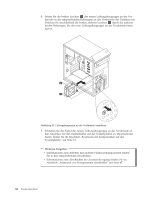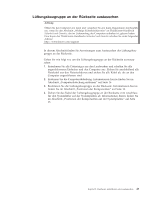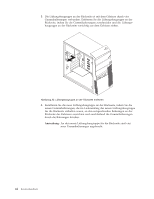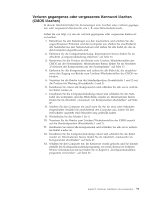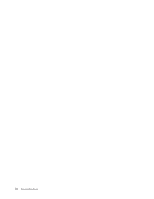Lenovo ThinkCentre A63 (German) User Guide - Page 55
Austausch von Komponenten abschließen
 |
View all Lenovo ThinkCentre A63 manuals
Add to My Manuals
Save this manual to your list of manuals |
Page 55 highlights
2. Ziehen Sie alle Netzkabel aus den Netzsteckdosen. 3. Ziehen Sie das alte Mauskabel vom Computer ab. 4. Schließen Sie eine neue Maus an den entsprechenden Anschluss am Computer an. Die Maus kann an einen PS/2-Mausanschluss 1 oder an einen USB-Anschluss 2 angeschlossen sein. Je nachdem, an welchen Anschluss Sie Ihre Maus anschließen möchten, finden Sie weitere Informationen im Abschnitt „Positionen der Anschlüsse an der Vorderseite des Computers" auf Seite 9 oder im Abschnitt „Positionen der Anschlüsse an der Rückseite des Computers" auf Seite 10. Abbildung 36. Mausanschlüsse Weiteres Vorgehen: v Informationen zum Arbeiten mit anderen Hardwarekomponenten finden Sie in den entsprechenden Abschnitten. v Informationen zum Abschließen des Austauschvorgangs finden Sie im Abschnitt „Austausch von Komponenten abschließen". Austausch von Komponenten abschließen Nach der Installation und dem Austauschen der Komponenten müssen Sie die Computerabdeckung wieder anbringen und alle Kabel wieder anschließen. Gehen Sie wie folgt vor, um die Computerabdeckung wieder anzubringen und alle Kabel wieder am Computer anzuschließen: 1. Stellen Sie sicher, dass alle Komponenten wieder ordnungsgemäß installiert wurden und dass Sie keine Werkzeuge oder Schrauben im Inneren des Computers liegen gelassen haben. Informationen zu den Positionen der verschiedenen Komponenten in Ihrem Computer finden Sie im Abschnitt „Positionen der Komponenten" auf Seite 12. 2. Wenn Sie die Frontblende entfernt haben, installieren Sie sie erneut. Informationen hierzu finden Sie im Abschnitt „Frontblende entfernen und erneut installieren" auf Seite 17. Kapitel 2. Hardware installieren oder austauschen 47